Reklama
Žiadny operačný systém nie je dokonalý. Aj keby tomu tak bolo, môžu sa vyskytnúť problémy s ovládačmi a aplikáciami. Linux nie je výnimkou. Napriek tomu, že je stabilnejší ako Windows (v mnohých prípadoch nie všetky!), Pravdepodobne príde čas, keď budete musieť reštartovať počítač so systémom Linux. Môže to byť preto, že niečo nefunguje. Alebo by ste mohli byť prostredníctvom SSH k vzdialenému počítaču Ako vzdialene spravovať Linux server pomocou SSHSSH je veľmi funkčný, a preto ide o vzdialenú správu serverov. Naučte sa, ako vzdialene spravovať server Linux prostredníctvom SSH, od pripojenia, po inštaláciu softvéru a prenos súborov. Čítaj viac alebo server a chcete, aby sa úplne reštartoval alebo úplne vypol.
Ale ako by ste to mohli urobiť? K dispozícii je niekoľko príkazov na vypnutie alebo reštartovanie (alebo reštartovanie) počítača so systémom Linux prostredníctvom príkazového riadku.
Pozrime sa na ne a preskúmame, ako a kedy by sa tieto príkazy mali použiť.
1. Vypnúť
Ak ste už s Linuxom skončili, riešením je jednoducho ho vypnúť pomocou inštrukcie na vypnutie zaslanej prostredníctvom SSH (ak máte
Ak používate počítač so systémom Windows, máte niekoľko nástrojov SSH 4 jednoduché spôsoby použitia SSH vo WindowsSSH je de facto riešením pre bezpečný prístup k vzdialeným terminálom v Linuxe a iných systémoch podobných UNIX. Ak máte vzdialený server SSH, ku ktorému chcete získať prístup, musíte si stiahnuť klienta SSH ... Čítaj viac vybrať si z). To sa dá použiť na trvalé vypnutie počítača (do času, keď sa rozhodnete počítač reštartovať) alebo na reštartovanie. Syntax príkazu je:vypnutie [možnosť] [čas] [správa]Napríklad na okamžité vypnutie počítača by ste použili:
vypnite -h teraz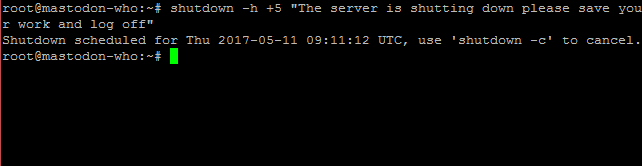
Tu, -h znamená zastaviť kým teraz jasne znamená, že inštrukcia by sa mala vykonať okamžite. Môžu sa použiť rôzne oneskorenia. Môžete napríklad použiť +5 namiesto toho to povie počítaču, aby do piatich minút spustil postup vypínania.
Ak chcete zahrnúť správu, táto správa sa zobrazí všetkým prihláseným používateľom:
shutdown -h +5 "Server sa vypína, uložte prosím svoju prácu a odhláste sa."Nezabudnite, že úplný zoznam prepínačov pre tieto príkazy nájdete zadaním:
[príkaz] - nápoveda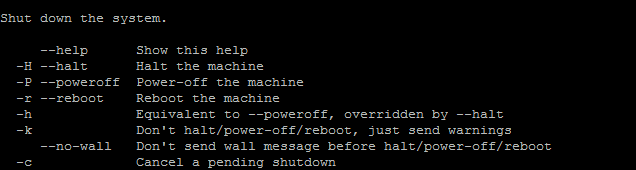
Reštartujte pomocou -r
Alternatívnou možnosťou je použitie internetu -r príkaz na reštart počítača. Používa sa namiesto -h, takže na reštartovanie počítača alebo servera môžete použiť:
shutdown -r +5 "Server sa reštartuje o päť minút, uložte prosím svoju prácu a odhláste sa."Akékoľvek plánované vypnutie alebo reštartovanie je možné zrušiť zadaním -c zrušiť príkaz:
vypnutie -c2. Reštartovať
Pretože príkaz na vypnutie obsahuje možnosť reštartu, nemalo by byť žiadnym prekvapením, že príkaz reštartu má možnosť vypnutia.
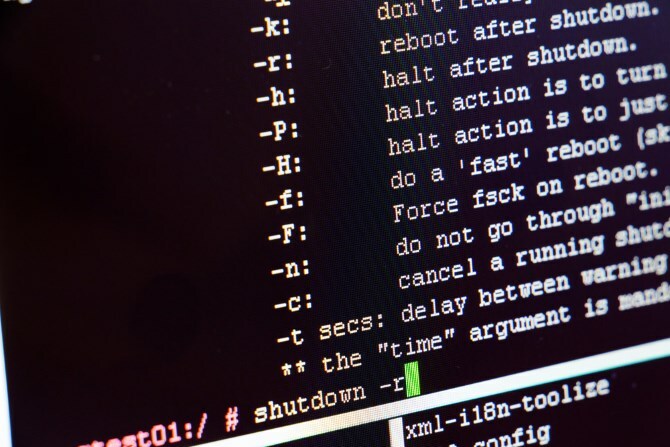
Štandardný príkaz reštartu je:
reštartovaťTýmto sa váš počítač vyzve, aby sa sám vypol a znova zapol. Ak by ste však chceli vypnúť zariadenie, potom -p prepínač bude fungovať:
reštartovať -pĎalšou možnosťou je vynútenie reštartu. To môže byť užitočné, ak visí nejaká aplikácia alebo služba a musíte sa reštartovať rýchlo:
reštartujte -fToto násilne reštartuje váš Linux box.
3. zastaviť
Už sme videli -h prepínač vyššie, ale zastavenie môže byť použitý ako príkaz sám o sebe. To povedie k okamžitému vypnutiu počítača jednoduchým štvorpísmenným slovom:
zastaviť-f prepínač možno použiť aj so zastavením, ale výsledky sú nekonzistentné a môžu viesť k problémom so stabilitou systému.
4. Vypnúť
Možno budete radšej používať terminológiu vypnúť Príkaz. Robí to presne to isté ako zastavenie, s výnimkou toho, že trvá dvakrát.
Avšak, rovnako ako použitie -f Ak chcete vynútiť vypnutie, môžete tiež použiť -w prepnite a prihláste sa /var/log/wtmp. Toto je potenciálne užitočný ladiaci nástroj -verbose, čo môže pomôcť pri problémoch s vypnutím.
vypnutie - verbose5. Núdzová možnosť: REISUB
Všetky vyššie uvedené príkazy sa dajú použiť v situáciách, keď systém beží bez problémov. Ale čo keď havaruje? Čo ak počítač alebo server visí a nedá sa reštartovať príjemným spôsobom?
Odpoveď je potom kombinácia klávesníc. Ak ste prešli od systému Windows, pravdepodobne to viete Ctrl + Alt + Del zobrazí ponuku s Vypnúť ako možnosť. Ak podržíte dlhšie, zariadenie sa automaticky vypne. Na počítačoch Mac by ste medzitým jednoducho podržali stlačené tlačidlo napájania (možnosť, ktorá funguje aj na hardvéri Windows).

V Linuxe je kombinácia klávesov Alt + obrazovka tlače + B reštartovať počítač. Ak to však nefunguje alebo existuje zložitejší problém, môžete kombináciu zmeniť pomocou šiestich klávesov.
Toto je známe ako REISUB z dôvodu tejto nútenej skratky:
- unRaw - Prevezme kontrolu nad klávesnicou zo zobrazovacieho servera X.
- TErminate - Odošle ukončovací signál SIGTERM do všetkých procesov, aby sa elegantne ukončil.
- kja11 - Ako je uvedené vyššie, ale signál SIGKILL, ktorý núti okamžité ukončenie procesov.
- Sync - Vyprázdnenie údajov na disk.
- Unmount - Toto vráti všetky súborové systémy do stavu len na čítanie.
- reBoot - ako ste očakávali.
Ak chcete, aby to fungovalo, mali by ste podržať Alt + obrazovka tlače, a potom REŽIMY UB B v tomto poradí. Medzi každým stlačením tlačidla nechajte sekundu alebo dve. Upozorňujeme, že táto metóda obvykle nefunguje na počítačoch s architektúrou ARM (ako je Raspberry Pi Raspberry Pi - počítač ARM s veľkosťou kreditných kariet - len za 25 dolárovV univerzitnom meste Cambridge vo Veľkej Británii sa varilo niečo veľké. Za posledný rok tím akademikov, podnikateľov, lektorov a programátorov robil posledné zmeny veľmi vzrušujúceho projektu ... Čítaj viac ).
Pomoc, neúmyselne vypnem Linux alebo PC so systémom Linux!
Videli sme, ako zrušiť príkaz na vypnutie alebo reštart. Je však ľahké nájsť príkaz na vypnutie, keď je spustený dôležitý proces, najmä na vzdialenom serveri. Jedným zo spôsobov, ako to obísť, je nainštalovať molly-guard, ktorý môže potlačiť vypnutie kontrolou určitých parametrov.
Napríklad existuje skript, ktorý kontroluje relácie SSH (ktoré sa líšia od FTP Čo je SSH a ako sa líši od FTP [vysvetlenie technológie] Čítaj viac ). Ak odošlete príkaz na reštartovanie, zastavenie, vypnutie alebo vypnutie, molly-guard bude vyžadovať meno hostiteľa, ktorého chcete zatvoriť.

Aby ste to mohli použiť, nainštalujte ochranný kryt molly do terminálu:
sudo apt-get install molly-guardAko molly-stráž beží na pozadí, bude detekovať príkaz, ako je vypnúť a oznámte, že bola zistená relácia SSH. Potom si môžete vybrať zadanie názvu hostiteľa servera, aby ste potvrdili vypnutie, alebo stlačte Ctrl + C zrušiť. Užitočné!
Týchto päť spôsobov, ako vypnúť počítač so systémom Linux z príkazového riadku, je obzvlášť užitočné, pretože sa dá použiť na samotnom počítači alebo prostredníctvom vzdialeného SSH. Pretože tieto príkazy sú také stručné, dajú sa rýchlo použiť - čo môže z času na čas viesť k náhodnému reštartu! Našťastie, nástroj na ochranu molárov je dosť, aby sa tomu zabránilo.
Naučiť sa viac Príkazy systému Linux Linux Príkazy Referenčné Cheat SheetTento jednoduchý podvádzací list vám pomôže pohodlne sa obsluhovať pomocou príkazového riadku systému Linux v okamihu. Čítaj viac , pozrite sa na náš referenčný cheat sheet. A ak chcete automatizovať niektorý z týchto príkazov, pozrite sa na tieto príkazy automatizačné aplikácie pre Linux 4 Aplikácie pre automatizáciu systému Linux na zefektívnenie vašich úloh a pracovných postupovChcete ušetriť čas a vyhnúť sa opakujúcim sa úlohám? Odpoveď je automatizácia! Tu je niekoľko užitočných aplikácií pre automatizáciu desktopu Linux, ktoré môžete vyskúšať. Čítaj viac .
Christian Cawley je zástupcom redaktora pre bezpečnosť, Linux, DIY, programovanie a techniku. Produkuje tiež skutočne užitočný podcast a má bohaté skúsenosti s podporou počítačov a softvéru. Christian je prispievateľom do časopisu Linux Format a je fanúšikom hry Raspberry Pi, milencom Lego a retro hráčom.